Changer les apps par défaut sur Mac permet de réassocier les programmes prédéfinis à l’ouverture par ceux de votre choix. Autrement, dit nous allons vous permettre de changer l’ouverture des pages Web avec Safari en changeant pour Google Chrome ou Mozilla Firefox. Ou encore vous aider à faire en sorte que votre client de messagerie ne soit pas Apple Mail mais plutôt Outlook ou Airmail. Ou autre exemple, si vous ne voulez ouvrir vos vidéos avec QuickTime Player, vous allez pouvoir opter pour une ouverture immédiate avec VLC ou mPlayerX.
Changer les apps par défaut sur Mac : le navigateur web
Par défaut, sur macOS Sierra et versions précédentes, le navigateur Internet n’est nul autre que Safari. Il est pleinement optimisé et véloce mais il peut ne pas vous convenir. Beaucoup d’utilisateurs souhaitent par exemple utiliser Google Chrome, Firefox, Chromium. Cliquez dans le Dock sur Préférences Système puis sur l’icône Général en première ligne.
Il ne vous reste plus qu’à vous rendre sous la section Navigateur web par défaut et optez pour celui que vous aurez préalablement installé (Google Chrome 64bits, Firefox…). Désormais, toutes les pages web seront associées à Chrome ou celui que vous aurez élu.
Changer les apps par défaut sur Mac : le client email
Vous avez suivi nos conseils pour Accélérer Apple Mail macOS Sierra ? Mais vous n’aimez pas ce client de messagerie électronique ? Alors, rien ne vous empêche de changer pour un Outlook pour Mac ou pour l’excellent AirMail. Lancez tout d’abord Apple Mail, puis allez dans le menu Mail et Préférences. De là, rendez-vous sous l’onglet Général et sous Application de messagerie par défaut changez Mail par ce qu’il vous plaît. Désormais, lorsque vous cliquerez sur une adresse email, ce sera cette nouvelle app qui s’exécutera automatiquement.
Changer les apps par défaut sur Mac : le lecteur vidéo
QuickTime Player est sympathique mais trop limité. Vous n’arrivez pas à lire tous les formats vidéos ? Il serait peut-être plus pratique de choisir VLC ou mieux encore le lecteur multimédia mPlayerX par défaut. Installer l’application de remplacement de votre choix. Ensuite, pour l’associer au cas par cas mPlayerX à nos AVI, MKV, MP4, il suffit choisir un élément vidéo et opter pour le menu Lire les informations.
Cliquez ensuite sur le bouton Tout modifier… Puis, au final sur le bouton Continuer. Notez que cette dernière méthode pour associer les vidéos fonctionnent aussi pour tous les autres types de fichiers (PDF, GIF, JPEG, DOC, XLS…).
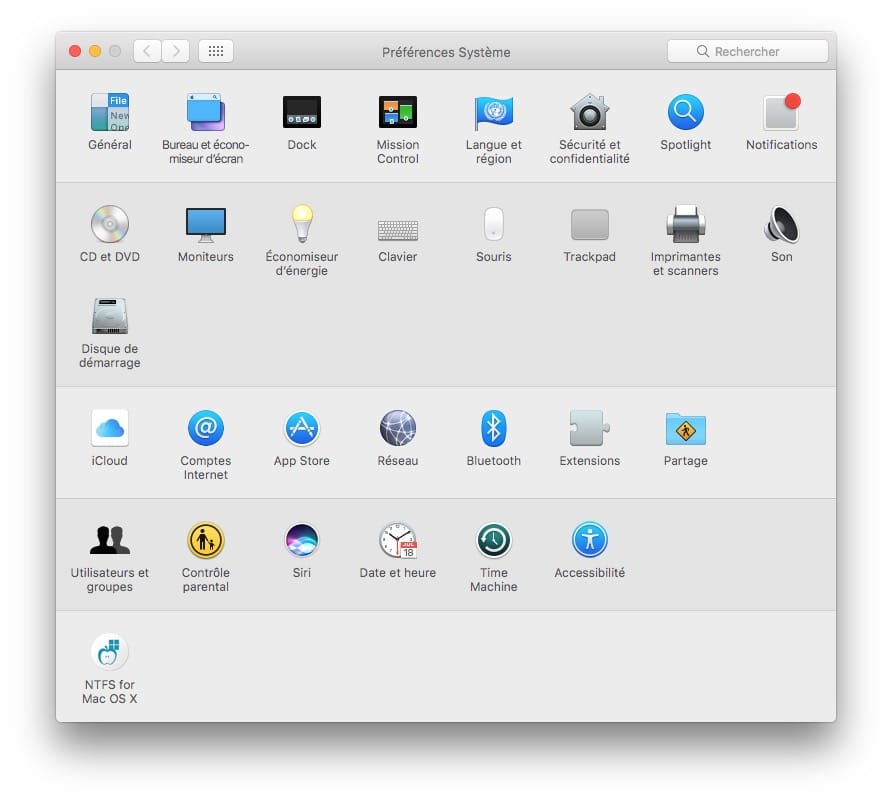


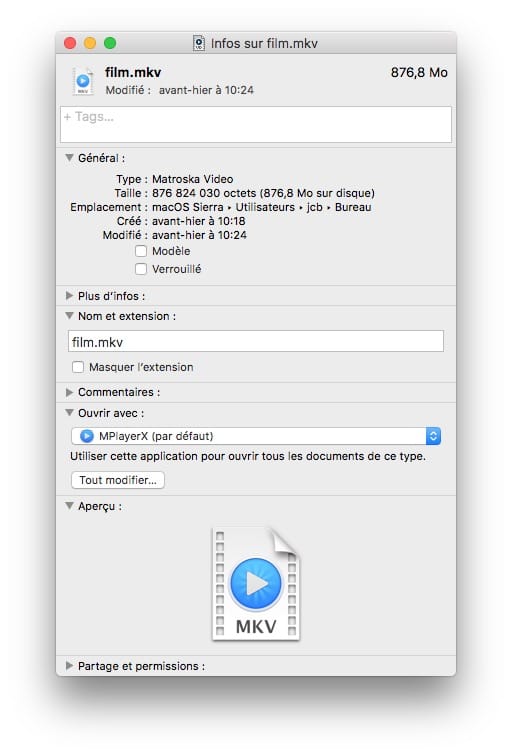
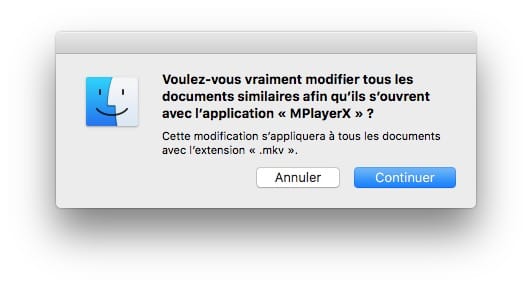
Bonjour j’ai un problème pour paramétrer un autre logiciel oar défaut qu’itunes pour les mp3 : quand je fais clic droit, ouvrir avec et que je choisis mon autre logiciel, même en cochant « toujours ouvrir avec », un message apparaît me demandant confirmation de l’ouvrir sans analyser, et au final le « toujours ouvrir avec » ne s’applique pas…
Y a-t-il une autre façon de choisir quelle appli ouvre mes mp3?
Merci !!!!!